Das neueste, äußerst detaillierte grafische Tutorial zum Herunterladen und Installieren virtueller VMware-Maschinen

|
VMware – Download und Installation 1. Laden Sie die virtuelle Maschine herunter1. Gehen Sie zur offiziellen Website von VMware, klicken Sie in der linken Navigationsleiste auf „Download“ und dann auf das im Bild markierte Workstation Pro, wie in der Abbildung unten gezeigt.
2. Wählen Sie das entsprechende Produkt entsprechend dem Betriebssystem aus. Hier nehmen wir das Windows-System als Beispiel. Klicken Sie auf „Zum Download“, wie in der Abbildung unten gezeigt.
3. Sie können die Version bei 1 auswählen, die Standardeinstellung ist die neueste Version. Klicken Sie nach Auswahl der Version auf Jetzt herunterladen. Wenn die Downloadgeschwindigkeit sehr langsam ist, empfiehlt es sich, einen wissenschaftlichen Internetzugang zu verwenden.
2. Installation der virtuellen Maschine1. Öffnen Sie die EXE-Datei, um die Installation zu starten.
2. Der Standardinstallationsort ist das Laufwerk C. Hier wähle ich die Installation auf dem Laufwerk F. Versuchen Sie, keine chinesischen Zeichen im Installationspfad zu verwenden.
3. Warten Sie einfach auf die Installation.
4. Nach erfolgreicher Installation werden Sie beim ersten Ausführen des Programms aufgefordert, den Schlüssel einzugeben. Sie können ihn auf Baidu suchen.
5. Nach der Eingabe des Schlüssels wird bei Erfolg folgende Schnittstelle angezeigt.
Aktie: Installieren Sie Kali Linux auf VMware Zusammenfassen Dies ist das Ende dieses Artikels über das neueste, äußerst detaillierte grafische Tutorial zum Herunterladen und Installieren virtueller VMware-Maschinen. Weitere relevante Inhalte zum Herunterladen und Installieren virtueller VMware-Maschinen finden Sie in früheren Artikeln auf 123WORDPRESS.COM oder durchsuchen Sie die verwandten Artikel weiter unten. Ich hoffe, dass jeder 123WORDPRESS.COM in Zukunft unterstützen wird! Das könnte Sie auch interessieren:
|
<<: Analyse von Mysql-Datenmigrationsmethoden und -Tools
>>: So entwickeln Sie Uniapp mit vscode
Artikel empfehlen
Was Sie beim Gestalten von Webseiten für Mobilgeräte mit kleinem Bildschirm beachten sollten
Der Grund dafür ist, dass dieser Webseitentyp auf ...
Detailliertes Installations- und Konfigurationstutorial für mysql5.7 unter CentOS
Installieren Stellen Sie sicher, dass Ihr Benutze...
Installations- und Konfigurationsmethode für komprimierte MySQL Community Server-Pakete
Da ich heute MySQL installieren wollte, bin ich a...
Lösung für ungültige obere Ränder von Elementen in Div-Tags
Genau wie der Titel sagt. Die Frage ist sehr merkw...
Detaillierte Erläuterung der Verwendung und der zugrunde liegenden Prinzipien von MySQL-Tabellenpartitionen
Inhaltsverzeichnis Was ist eine Partitionstabelle...
Nginx-Überwachungsprobleme unter Linux
Nginx-Installation Stellen Sie sicher, dass die v...
Zählen Sie die Listen-Tags in HTML
1. <dl> definiert eine Liste, <dt> de...
Eine kurze Erläuterung des Sperrbereichs der MySQL-Next-Key-Sperre
Vorwort Eines Tages wurde ich plötzlich nach der ...
Beispiel für die Implementierung eines Übersetzungseffekts (transfrom: translate) mit CSS3
Wir verwenden den Parameter „translate“, um Beweg...
Implementierungsbeispiel für eine einfache Vue-Registrierungsseite + Funktion zum Senden eines Bestätigungscodes
Inhaltsverzeichnis 1. Effektanzeige 2. Verbessert...
VUE+Canvas realisiert den gesamten Prozess eines einfachen Gobang-Spiels
Vorwort In Bezug auf das Layout ist Gobang viel e...
Sehen Sie sich die häufig verwendeten SQL-Anweisungen in MySQL an (ausführliche Erklärung)
#mysql -uroot -p Passwort eingeben mysql> voll...
Ein einfaches Beispiel für eine gemeinsame MySQL-Tabellenabfrage
MySql verwendet verknüpfte Tabellenabfragen, die ...
Detaillierte Erläuterung der MySQL sql_mode-Abfrage und -Einstellung
1. Führen Sie SQL aus, um anzuzeigen wählen Sie @...
Analyse des Docker-Image-Erstellungsprinzips (Sie können ein Image erstellen, ohne Docker zu installieren)
Das Erstellen eines Images ist ein sehr wichtiger...